OneDesk include un portale clienti che puoi utilizzare per interagire con i tuoi clienti e fornire loro un’interfaccia di accesso ai loro ticket e discuterne con te. Il portale clienti funge anche da knowledge base in cui è possibile pubblicare articoli che si desidera condividere con i clienti. Indipendentemente da come lo si desidera utilizzare, è necessario inserirlo nel sito Web affinché i clienti lo trovino. Ci sono diversi modi per farlo, che discuterò dal più semplice al più difficile.
1. Metti il widget sul tuo sito web.
Il widget mette una scheda laterale sul tuo sito web. Quando un visitatore fa clic su di esso, apre il portale clienti in un popup.
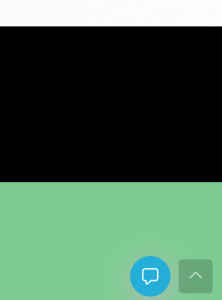
Per inserire il widget sul tuo sito web devi incollare uno snippet javascript prima del tag di chiusura del corpo su ogni pagina in cui desideri che appaia. Puoi trovare il tuo snippet all’interno del pannello di amministrazione del tuo account OneDesk, sotto Amministrazione> App per i clienti. Fai clic sul link “Genera snippet”.
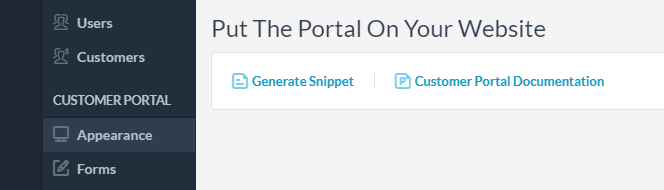
Puoi semplicemente copiare e incollare questo frammento così com’è, ma ci sono alcune opzioni che potresti voler configurare che sono piuttosto autoesplicative. è possibile modificare il testo (testo), la posizione sulla pagina (posizione, offset), i colori (overlayBgColor, bgColor, bgColorHover), il carattere (fontSize, fontColor, fontColorHover). Non modificare org_name poiché questo è ciò che lo imposta sul tuo portale clienti.
odconfig.text = ‘feedback’;
odconfig.position = ‘left’; // le opzioni valide sono: in alto, in basso, a sinistra, a destra
odconfig.offset = 300; // offset dalla fine del pulsante, solo numeri!
odconfig.overlayBgColor = ‘nero’;
odconfig.bgColor = ‘blue’; // colore del pulsante
odconfig.bgColorHover = ‘# ADD8E6’; // colore del pulsante al passaggio del mouse
odconfig.fontSize = 22; // dimensione del carattere, solo numeri!
odconfig.fontColor = ‘bianco’;
odconfig.fontColorHover = ‘bianco’;
odconfig.org_name = ‘yourOrgURI’; // non cambiarlo!
2. Metti il portale in un iframe.
Un iframe ti consente di incorporare una pagina web all’interno di un’altra.
Metti un tag iframe sulla tua pagina web e per la fonte (src) usa il link al tuo portale clienti OneDesk. Puoi trovare quel link in “Amministrazione> Portale clienti “e c’è un collegamento vicino al titolo della pagina. Segui quel link e copia l’URL di destinazione.
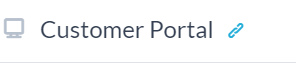
Quando utilizzi un iframe, non dimenticare di impostare la larghezza e l’altezza della dimensione del frame.
3. Metti il portale nel tuo dominio.
Quando un utente apre il portale clienti di OneDesk dal tuo sito Web, sta effettivamente navigando su OneDesk.com Se desideri mantenere il portale sotto il tuo dominio, puoi farlo aggiungendo la pagina del portale OneDesk come record CNAME nel registrar del tuo dominio. Per fare ciò, devi essere in grado di accedere al tuo registrar di domini e seguire le istruzioni. Ad esempio, se il tuo dominio è registrato su Godaddy, dovrai seguire le istruzioni Qui se è Namecheap, le istruzioni sono Qui .